STM32L+BC20+MQTT连接阿里云传输温湿度数据并控制继电器
Posted LCIOT
tags:
篇首语:本文由小常识网(cha138.com)小编为大家整理,主要介绍了STM32L+BC20+MQTT连接阿里云传输温湿度数据并控制继电器相关的知识,希望对你有一定的参考价值。
一、材料准备
准备以下材料

二、设备连接
2.1、插入物联网卡
首先把BC20核心板从开发板上拆下来

然后将物联卡放置在BC20核心板内

物联卡放置完成将BC20核心板重新插入到开发板内(注意不要弄错方向)

2.2、连接ST-Link仿真器
用3条杜邦线接入STM32L的 DIO、GND、CLK中
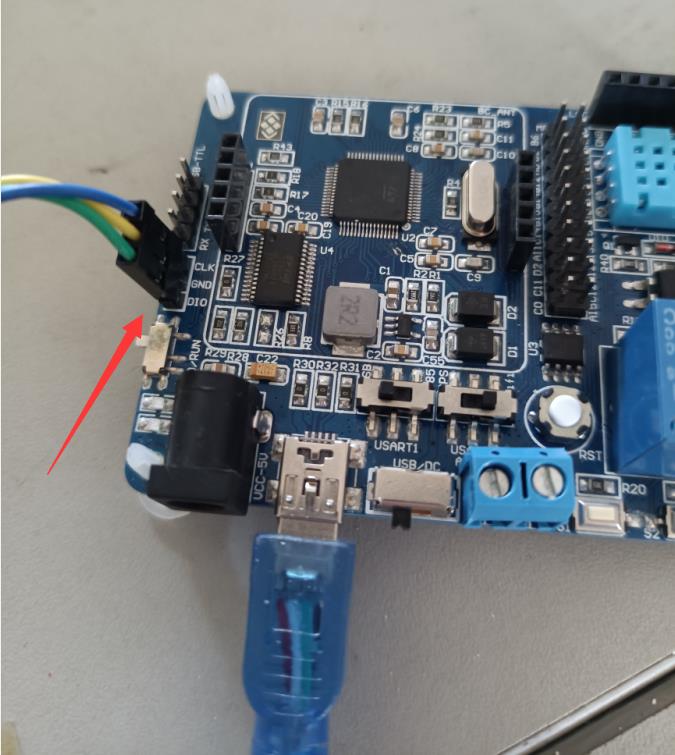
另一头的杜邦线接入仿真器,仿真器USB接口接入电脑。(注:仔细看自己仿真器的引脚顺序SWDIO、GND、SWCLK的位置,有些仿真器的引脚顺序和我使用的不一样。
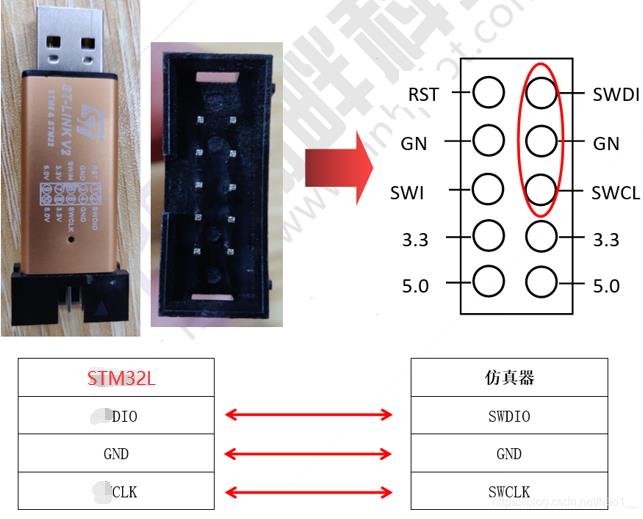
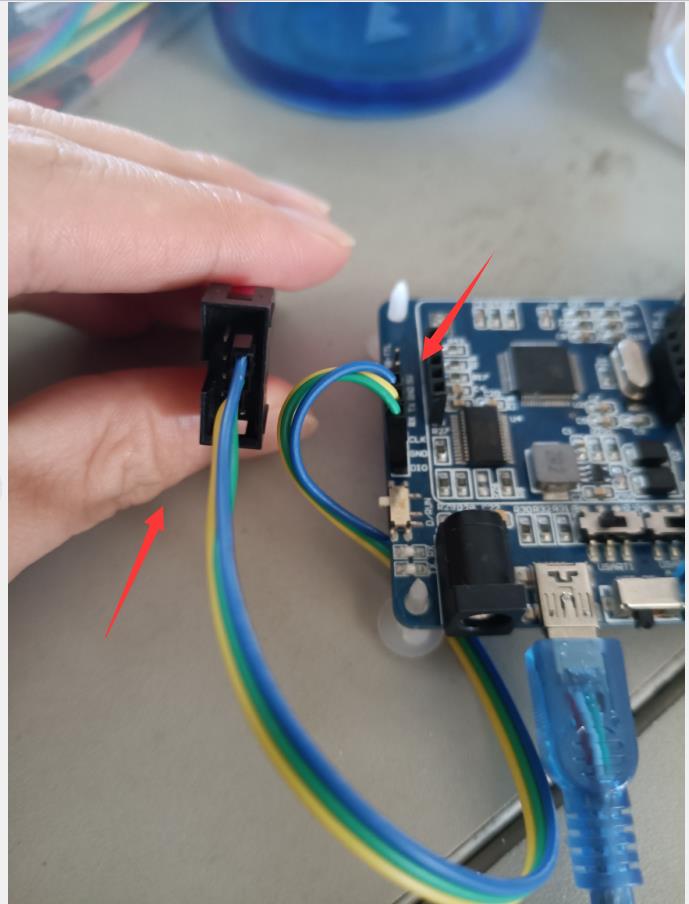
2.3、连接串口线
将串口线一端插入到STM32L的USB口,另一端插入到电脑的USB口
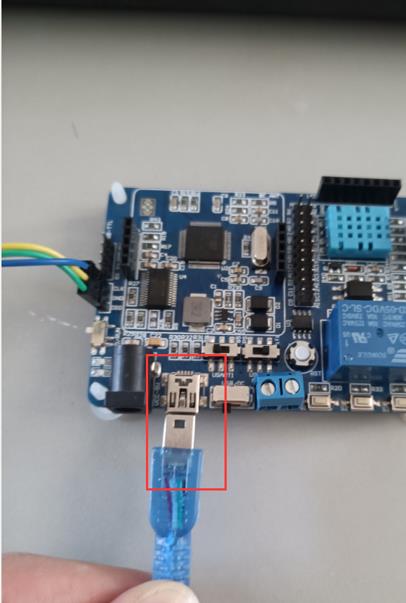
三、阿里云物联网平台创建产品、设备
3.1、账号注册、登入
阿里云:
https://cn.aliyun.com/
若已有账号,则直接登录。若没有账号,则按照官方提示进行注册。
注册完成之后进行登录

按照提示进入物联网平台界面
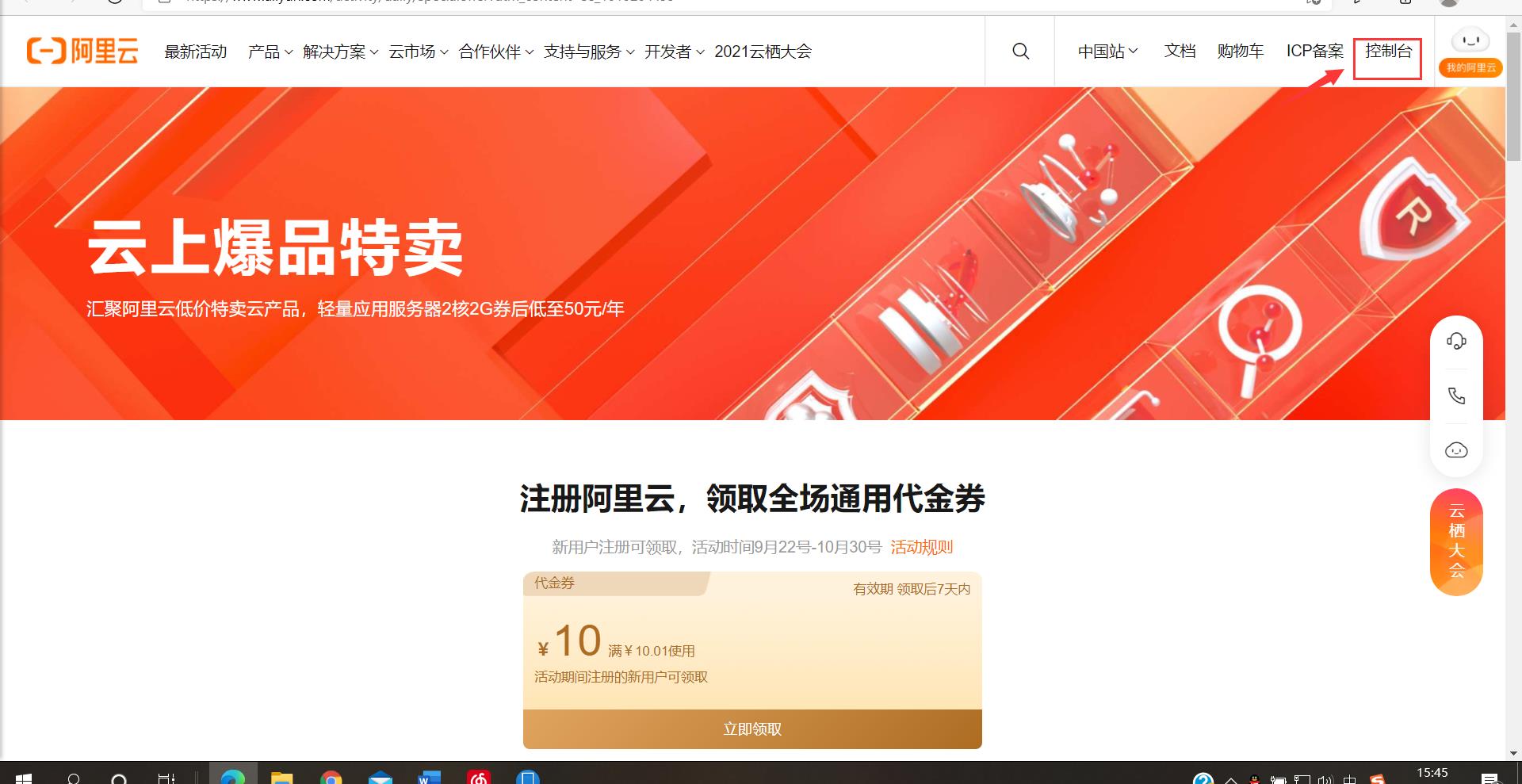

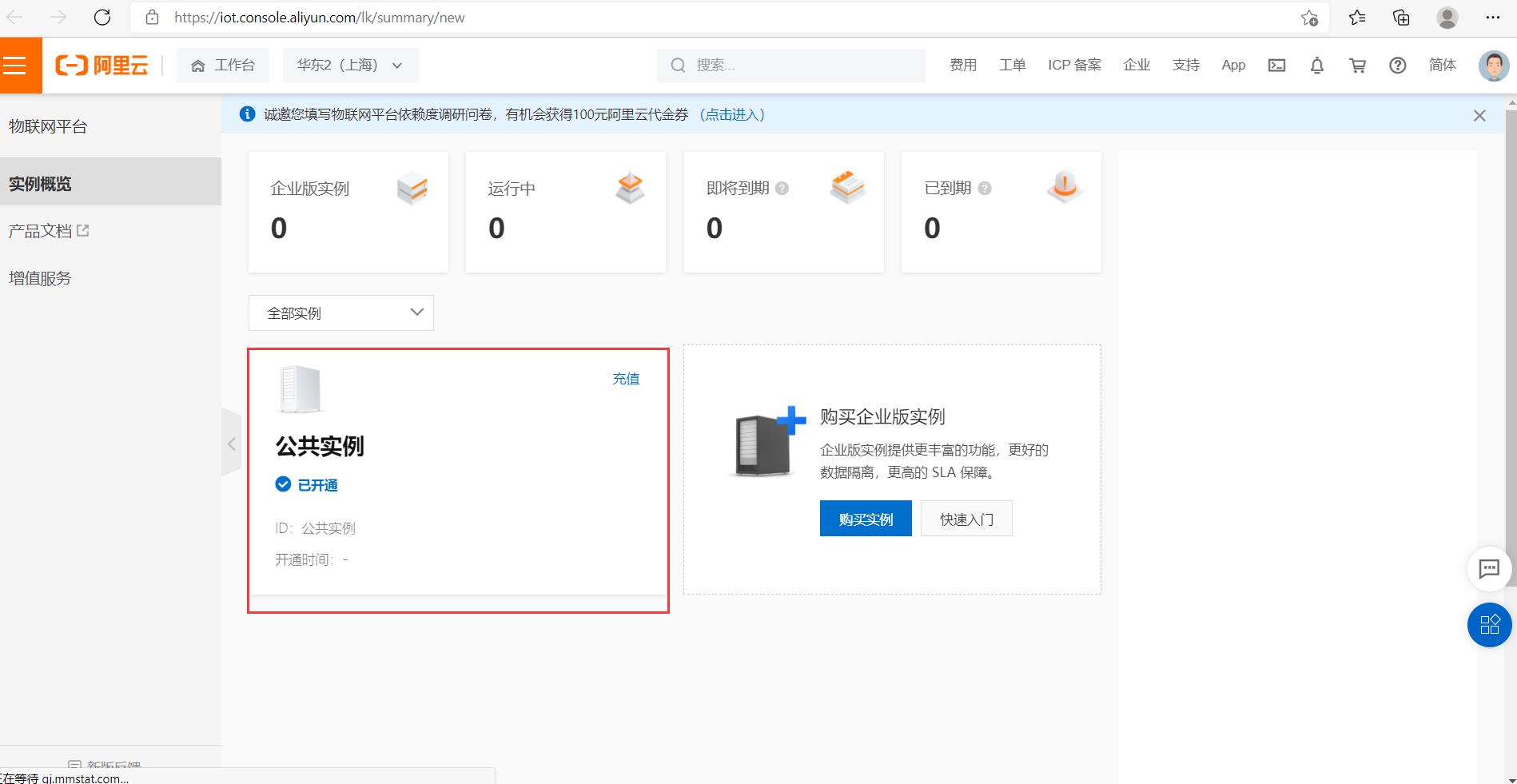
3.2、创建产品
在物联网平台中,设备管理中有产品、设备等,产品相当于小米手环,设备类似于手环A。接下来新建一个产品。在物联网平台中,点击产品,进行创建
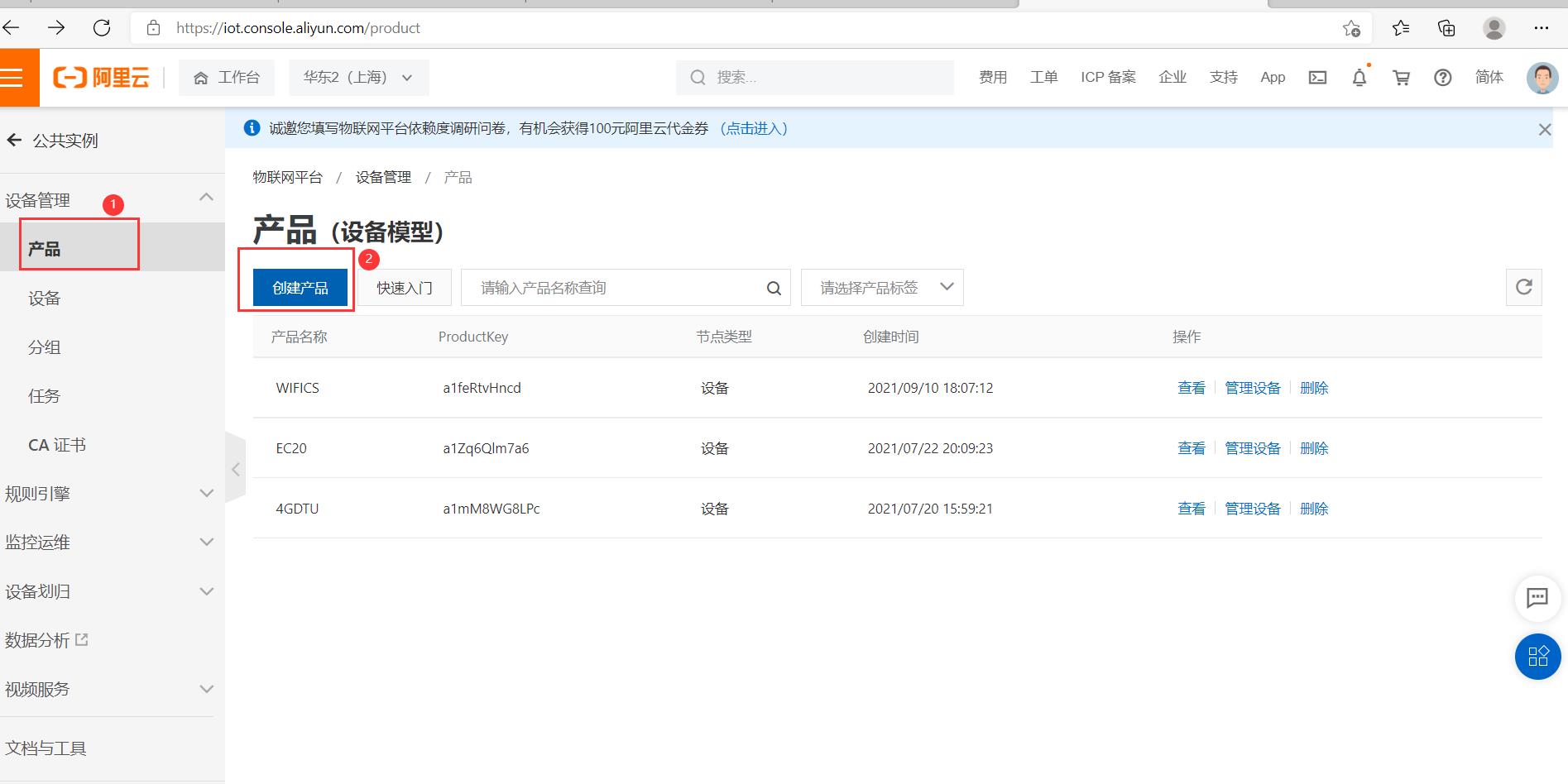
按照提示填入相关信息
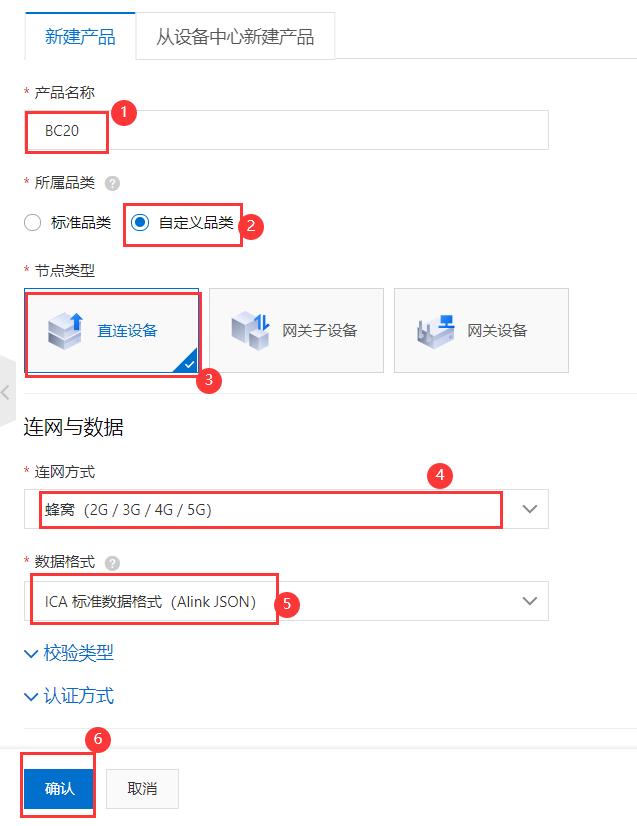
产品创建完成
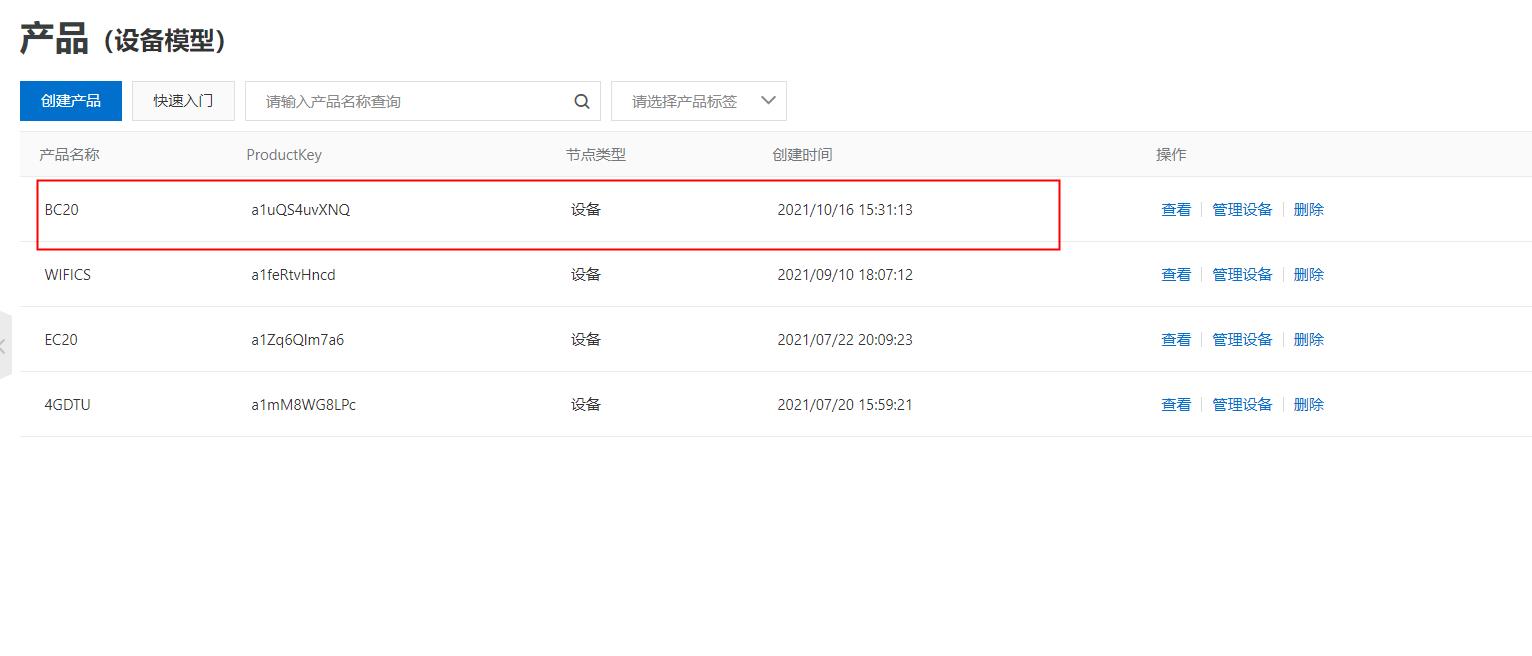
3.3、创建设备
按照提示创建设备
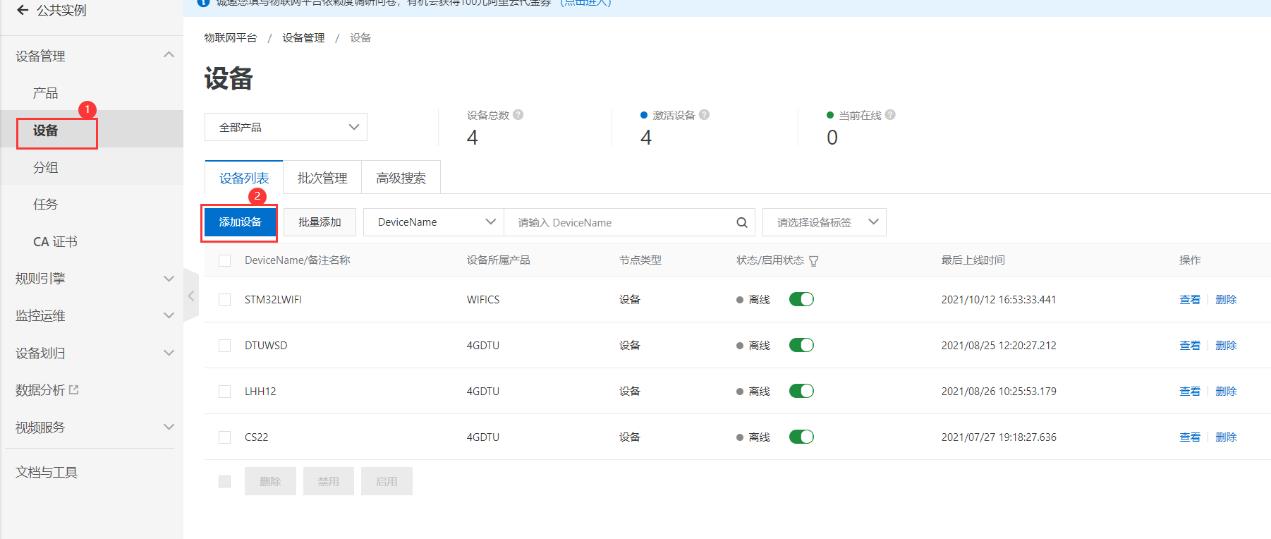
按照提示填入信息
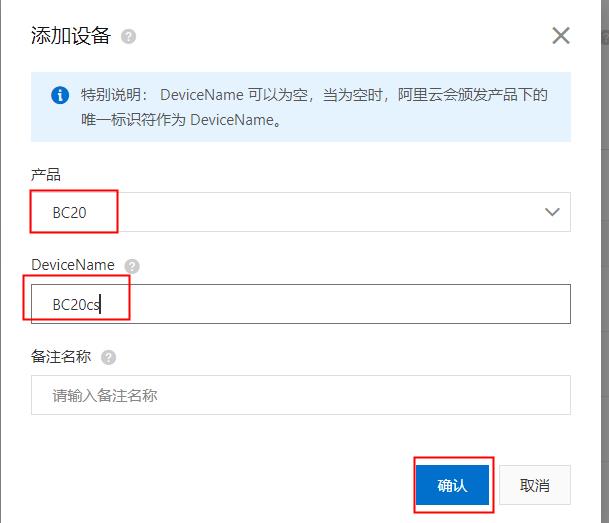
创建完成

3.4、添加产品属性
按照提示添加产品属性
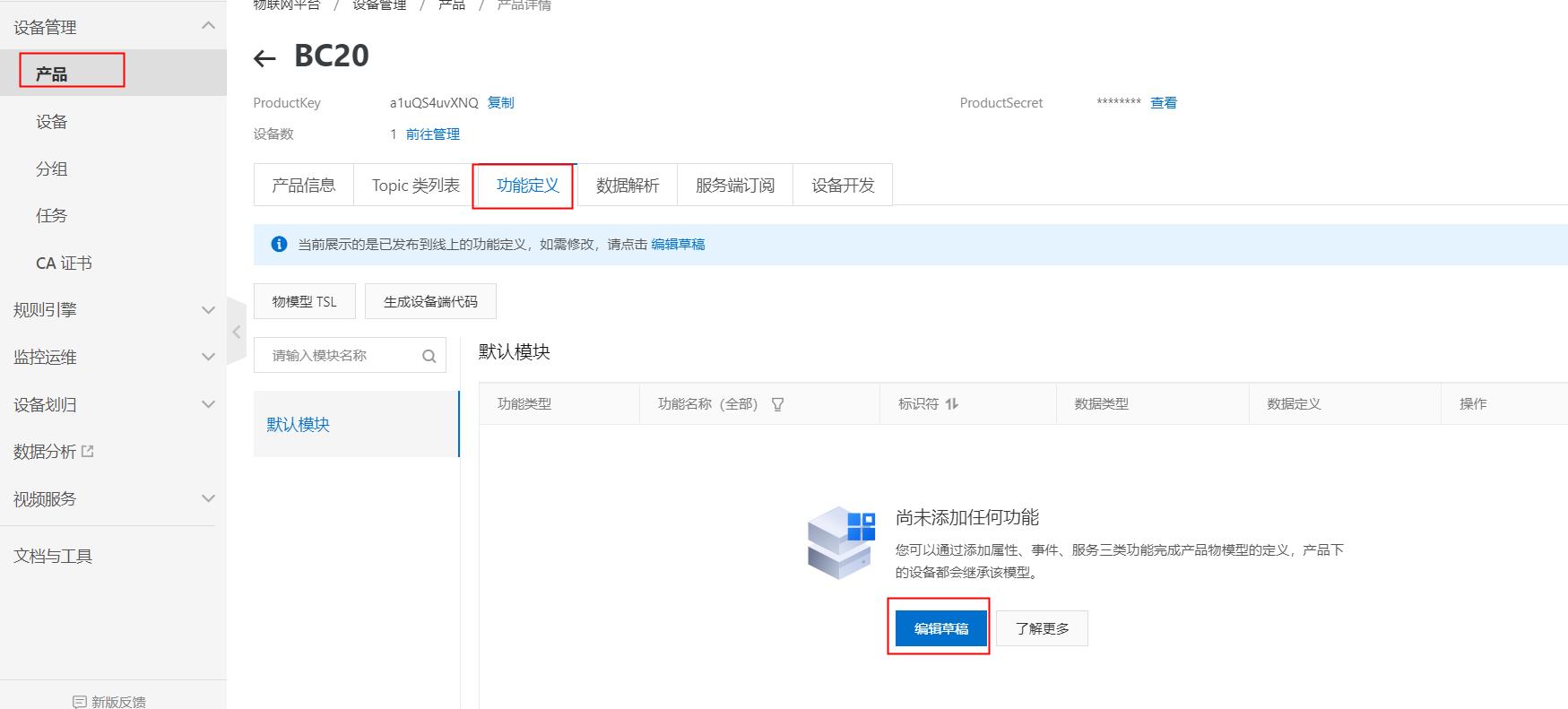
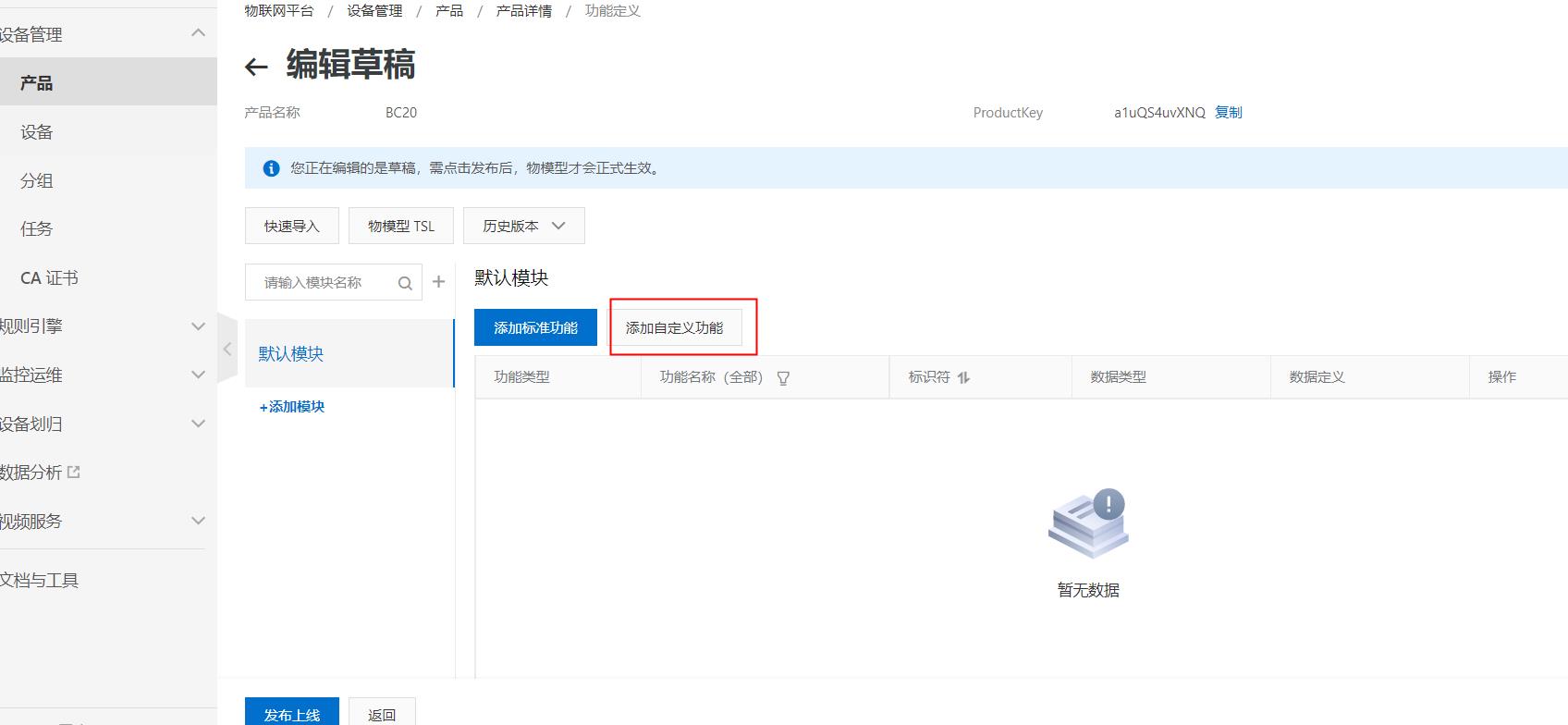
添加温度属性,注意标识符要一致!!!
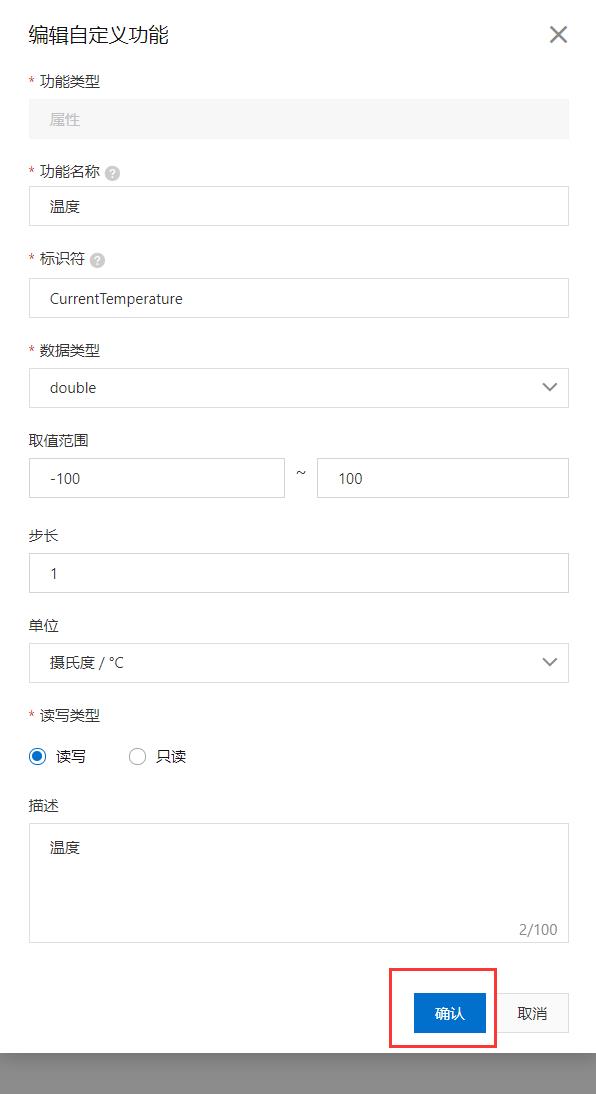
添加湿度属性,注意标识符要一致!!!
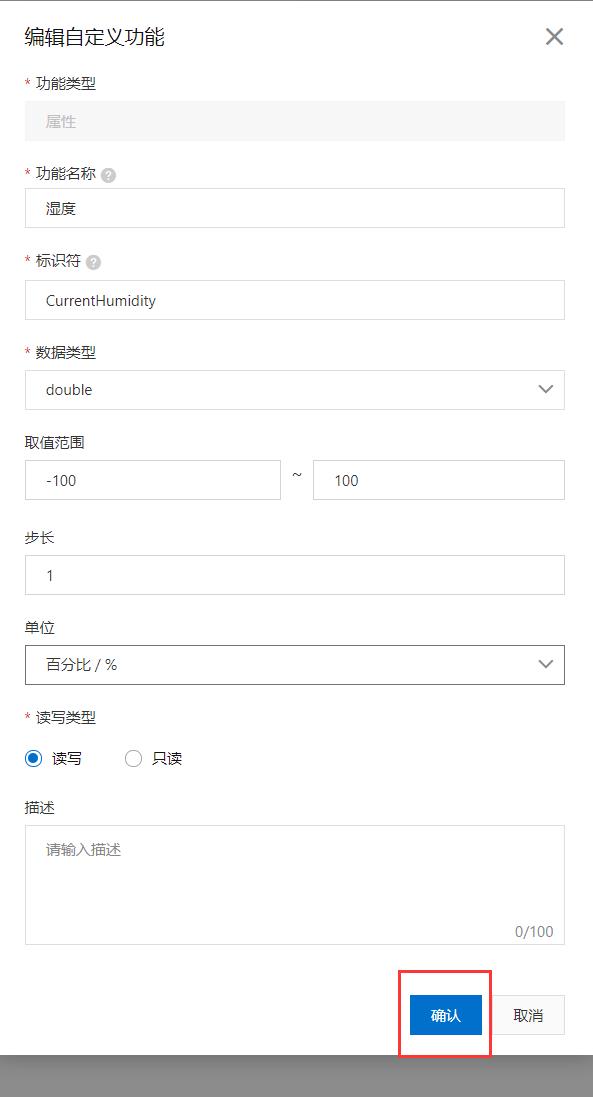
添加完成
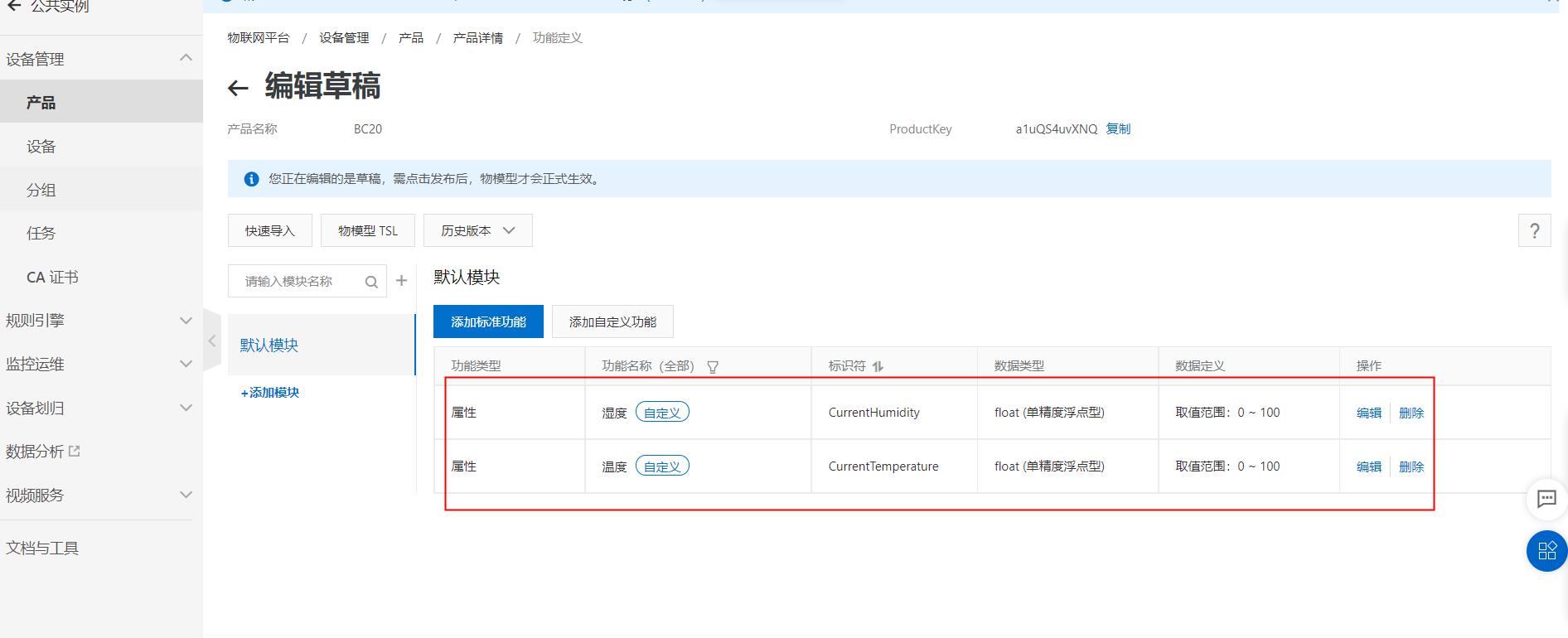
点击发布上线
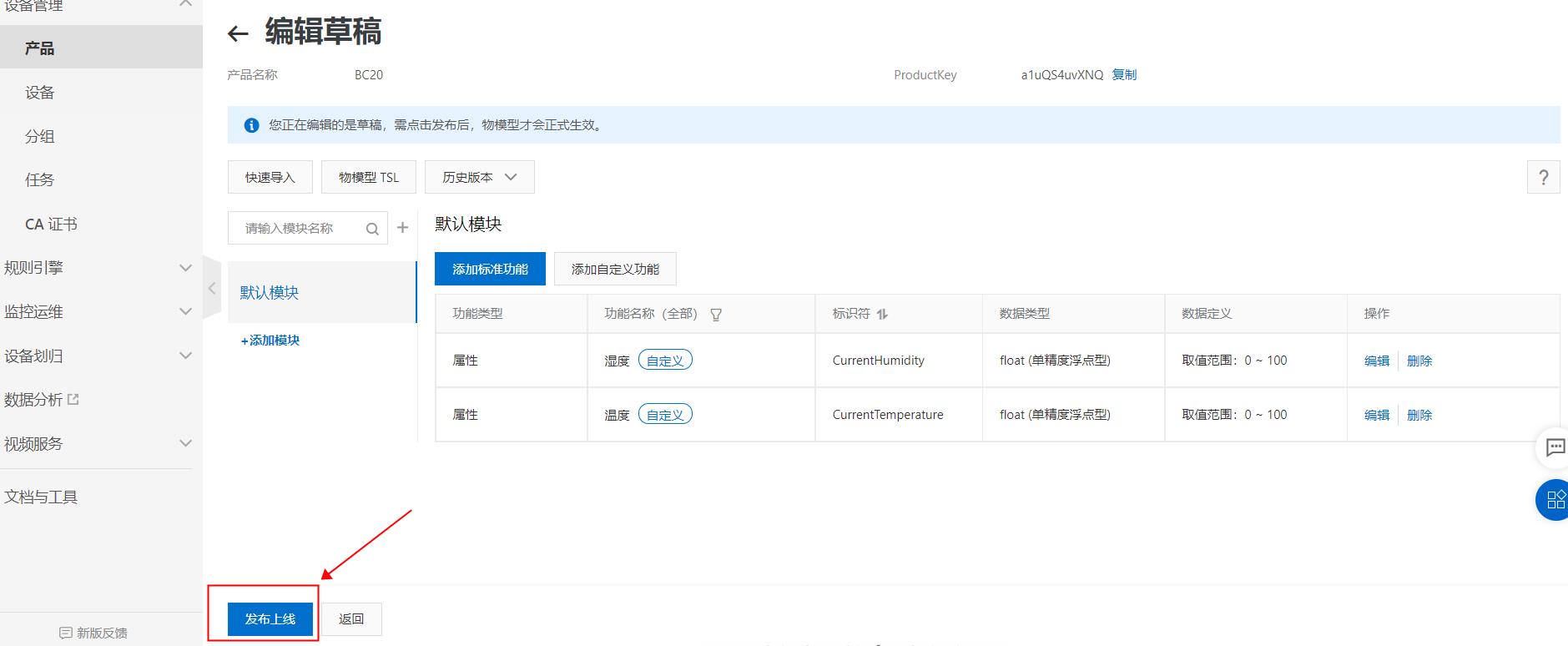
四、代码修改、程序下载、配置
4.1、配置ST-Link仿真器
打开代码,点击配置仿真器
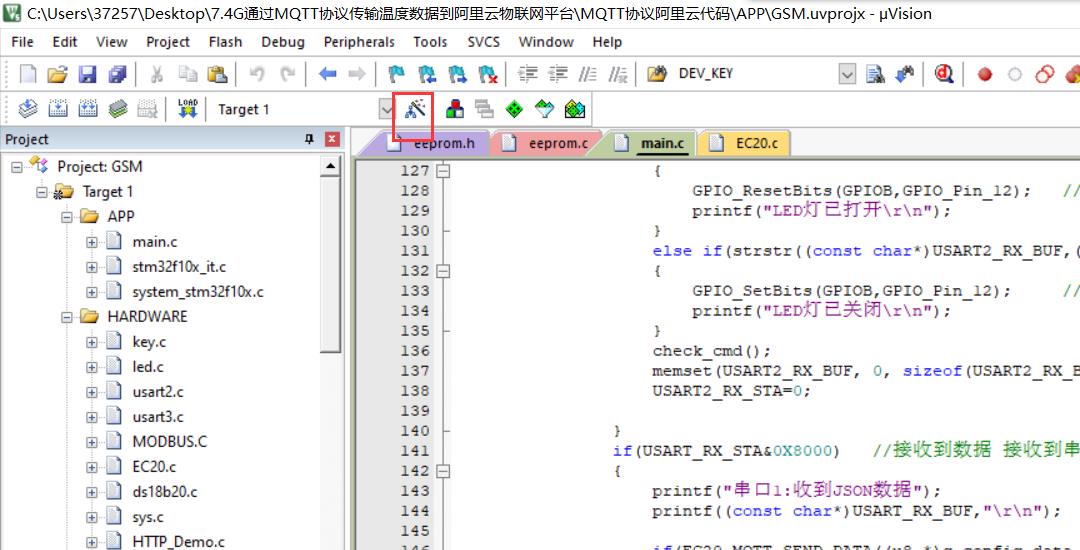
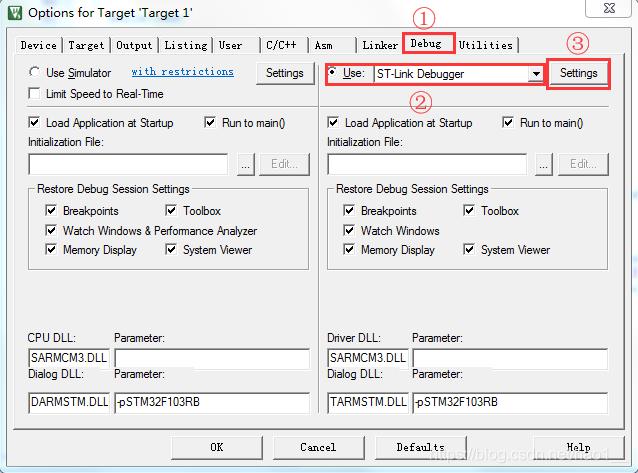
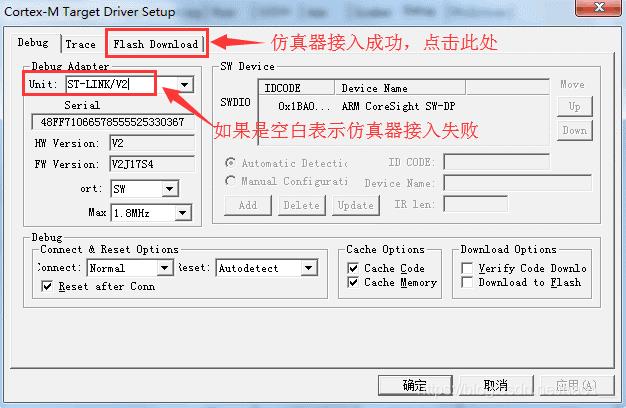
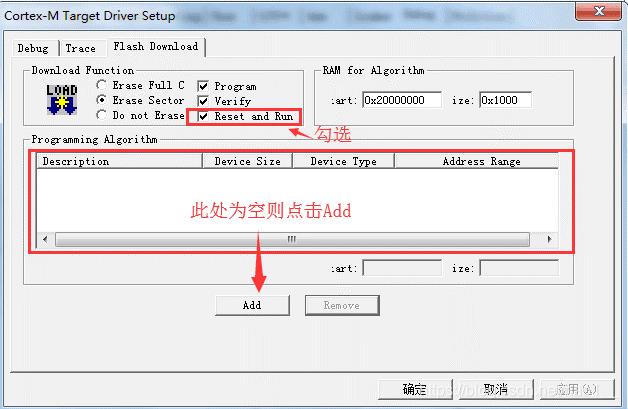
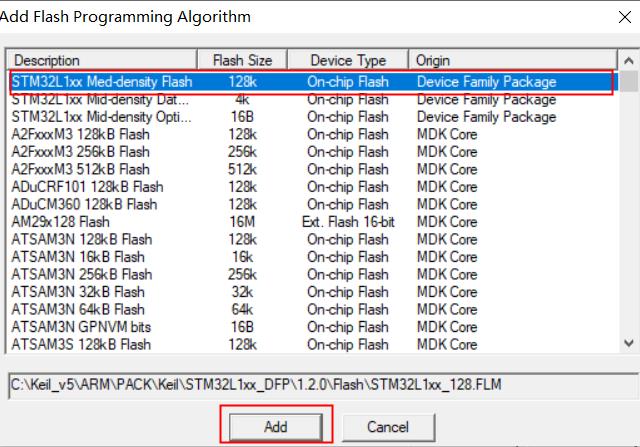
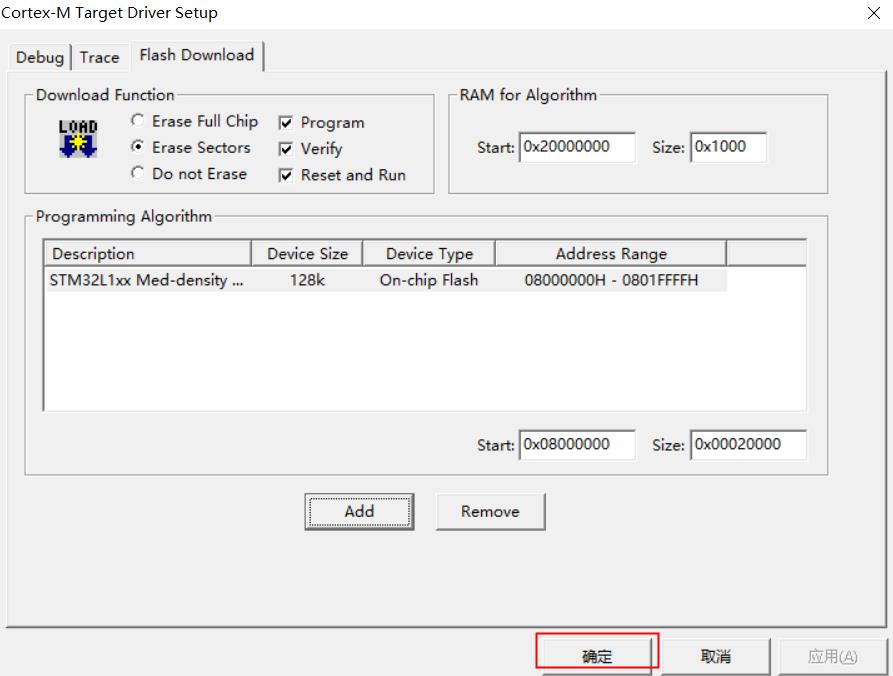
4.2、修改代码
按照提示获取TopicPost
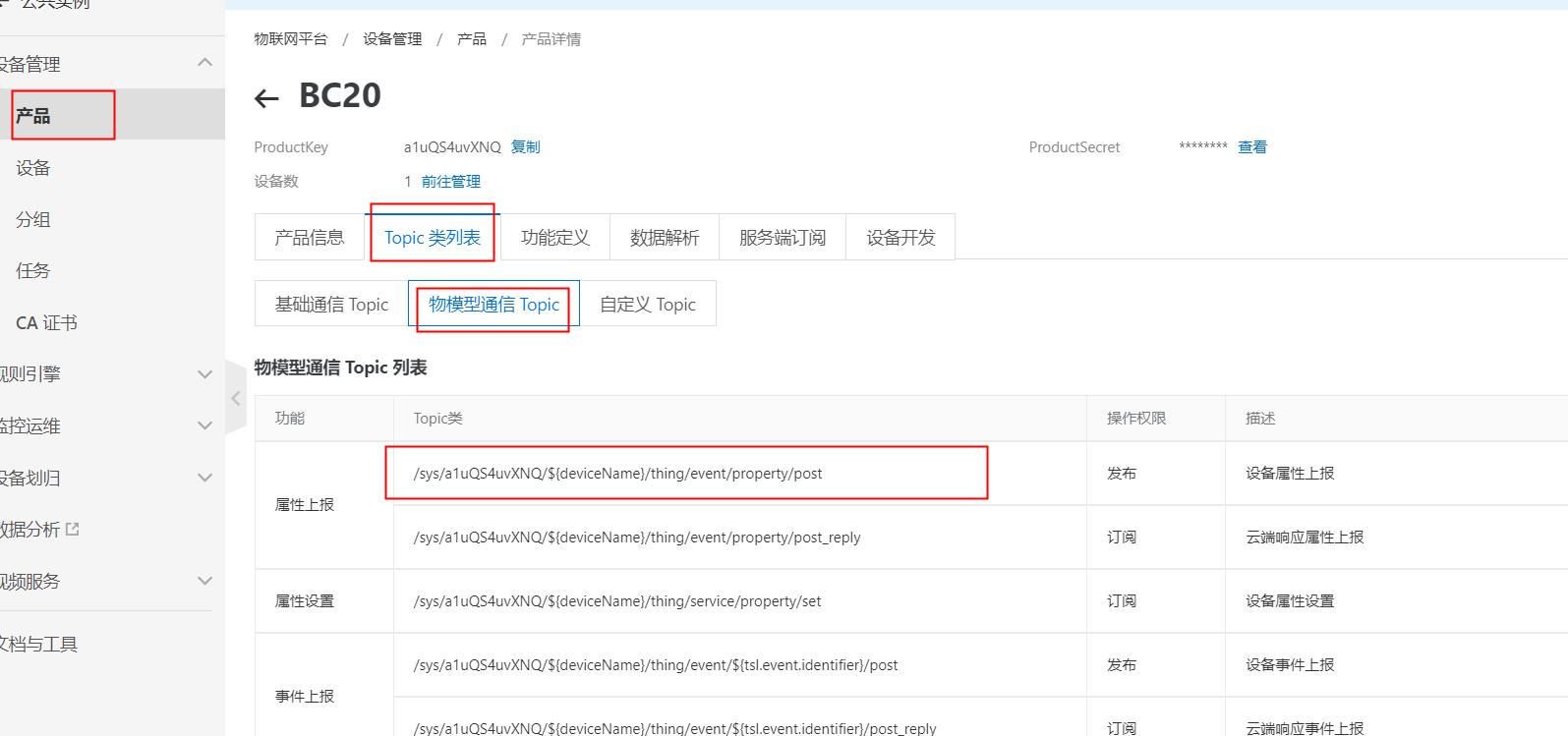
按照提示获取Topic
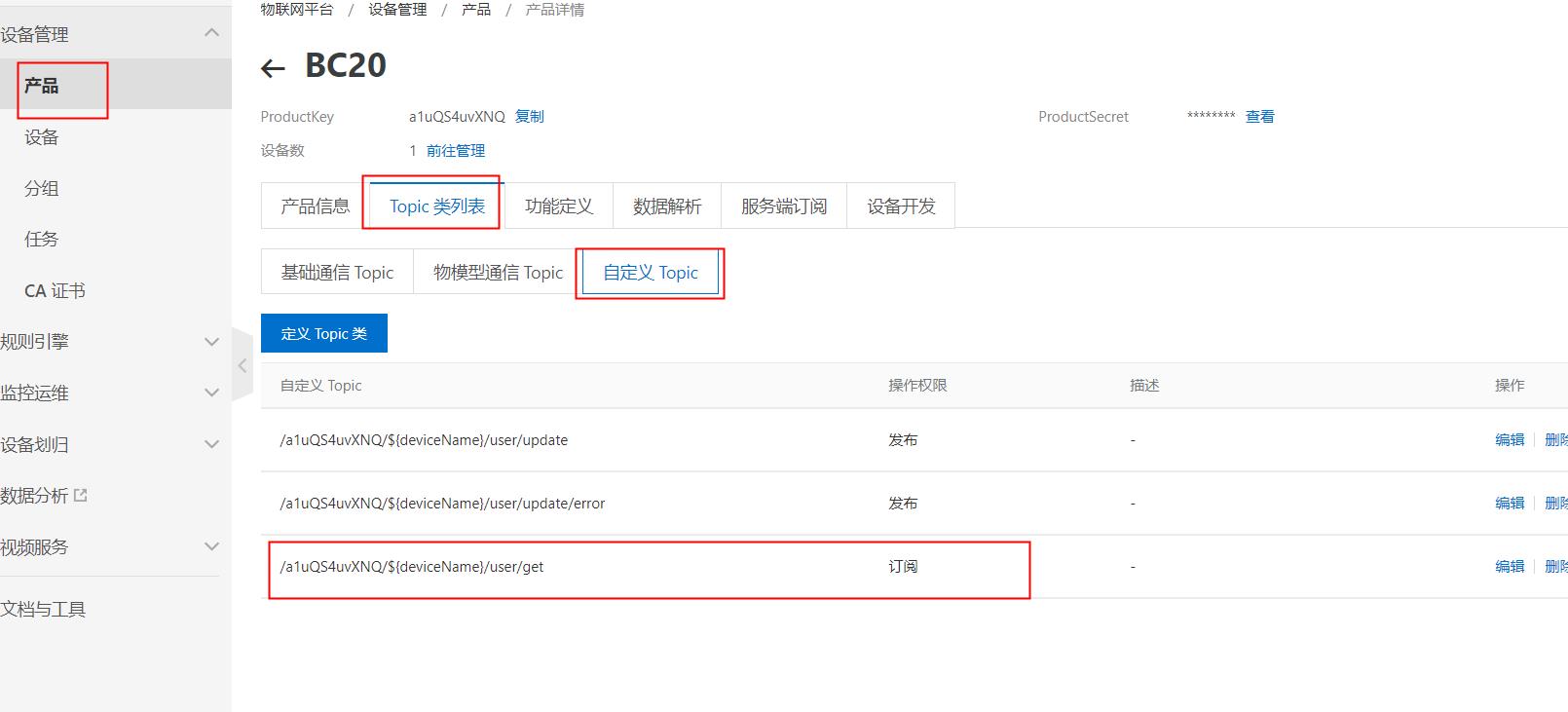
按照提示获取ProductKey、DeviceName、DeviceSecret
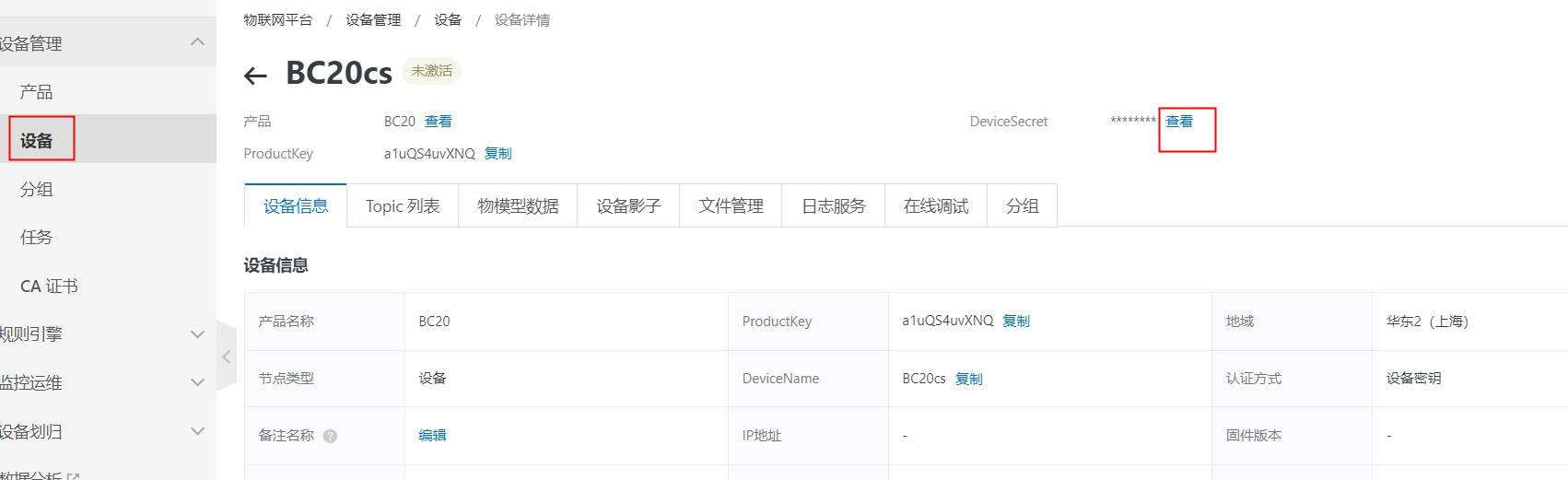
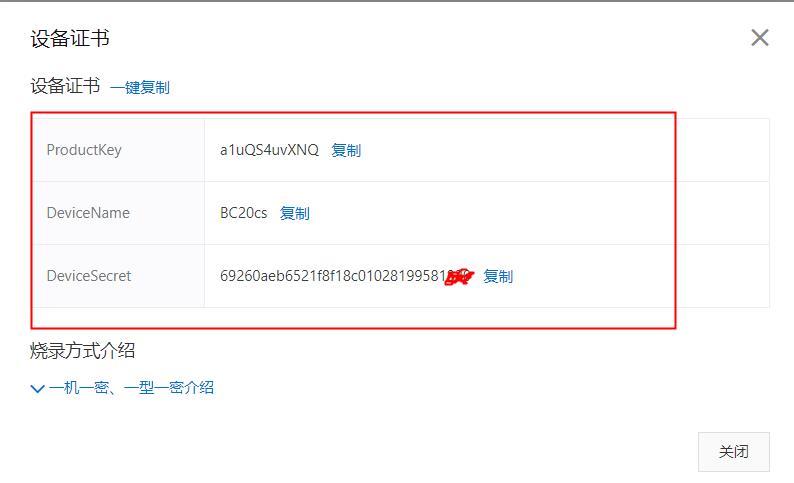
按照提示修改代码
注意:Topic、TopicPost中的$deviceName需要替换成DeviceName!!!】


4.3、下载程序

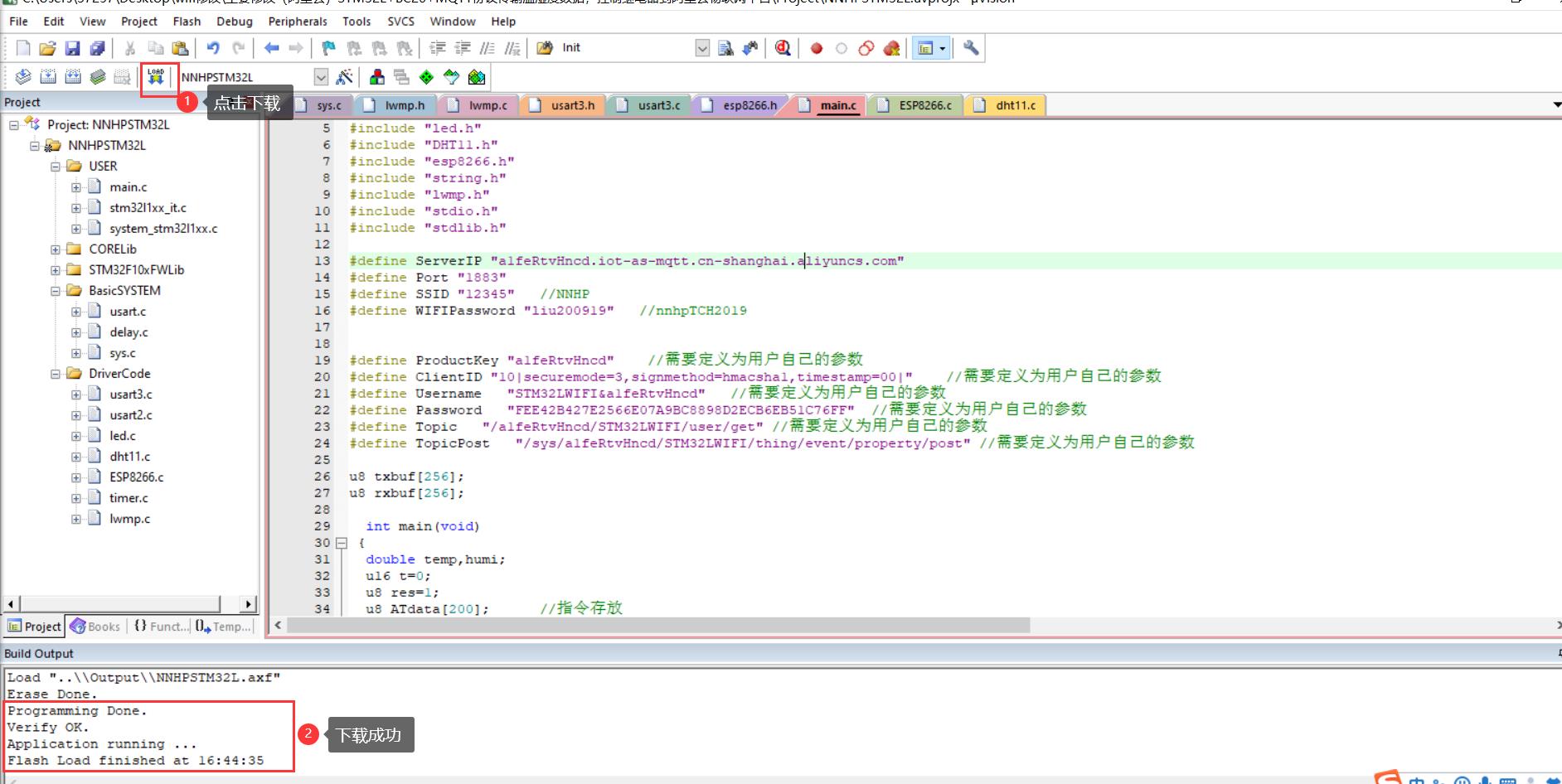
五、查看数据、下发指令控制继电器
5.1、查看上传的温湿度数据
从图中可以看到我们的温湿度数据已经实时上传到阿里云的物联网平台了
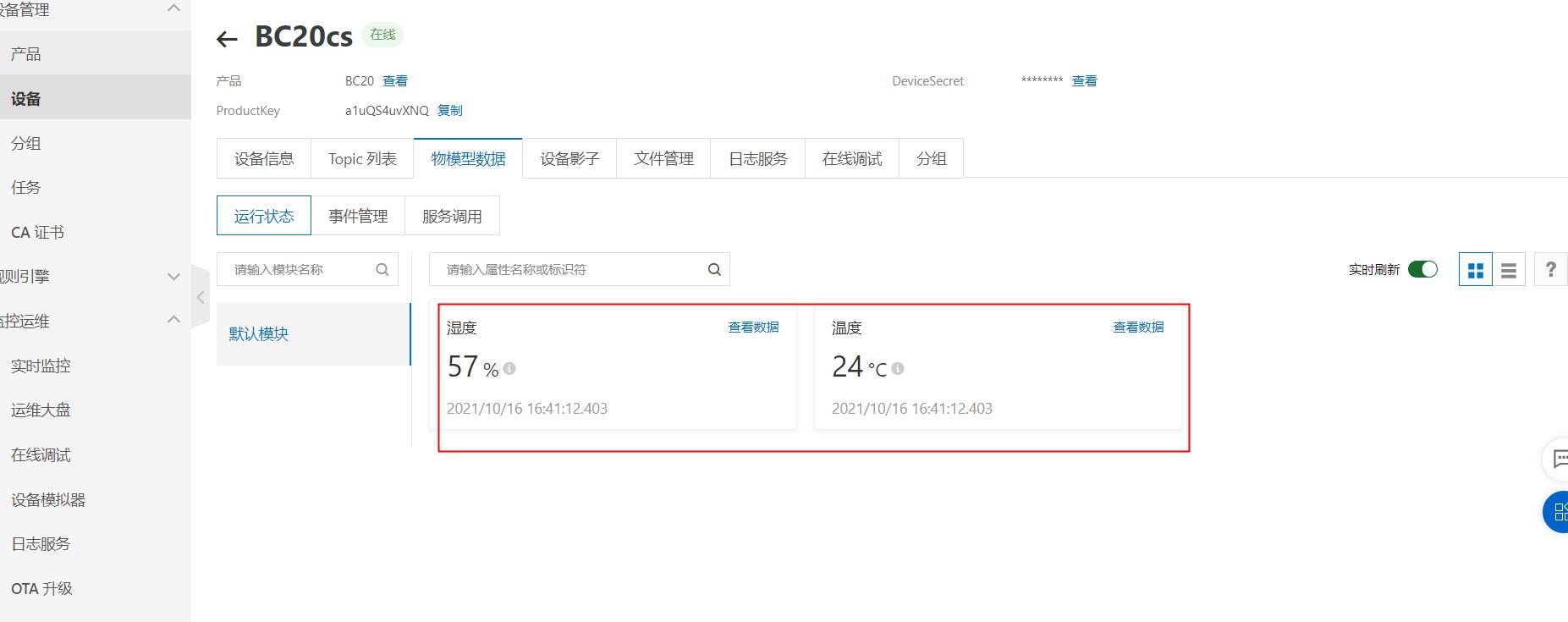
5.2、下发指令控制继电器
按照提示进行指令下发
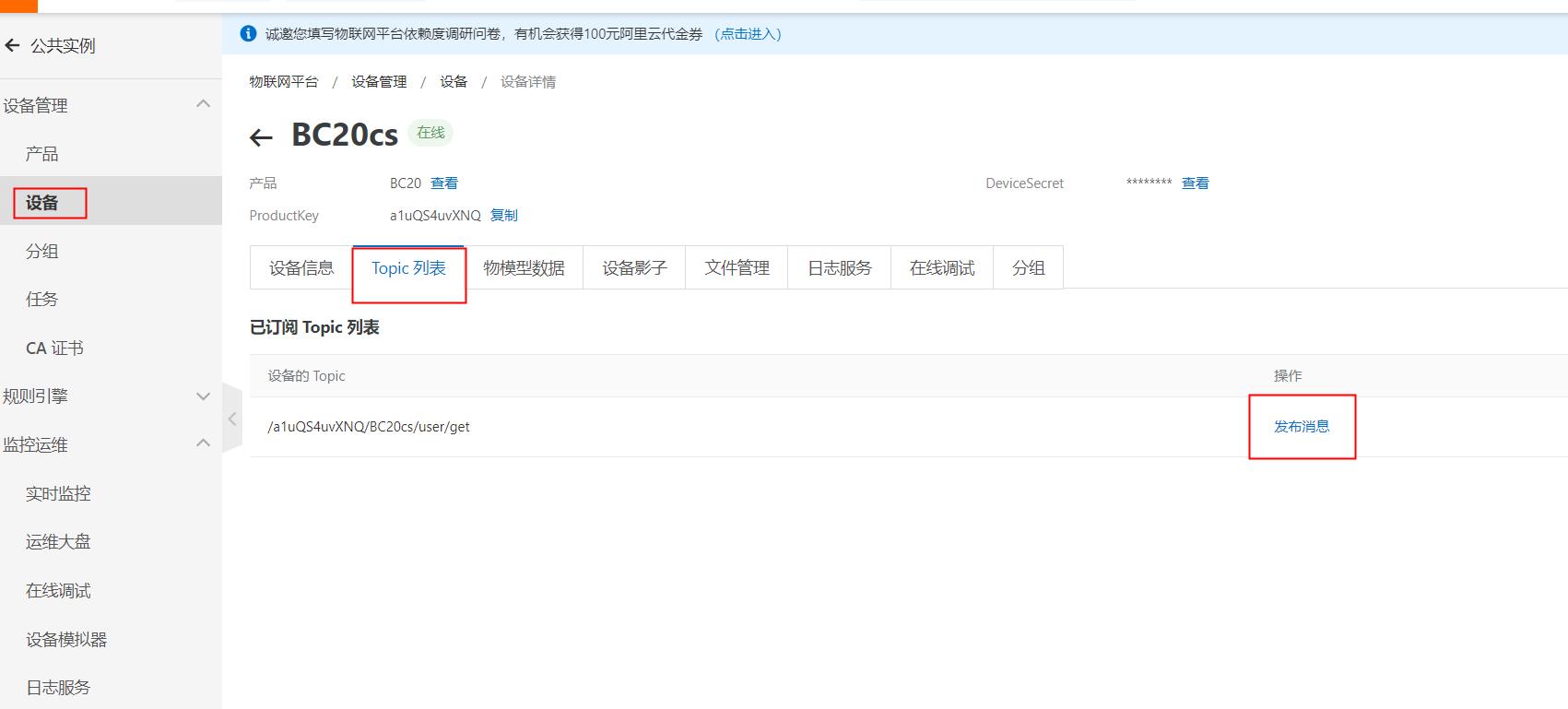
输入指令:OpenDevice,打开继电器

发送完成之后,板子上的继电器指示灯随之亮起
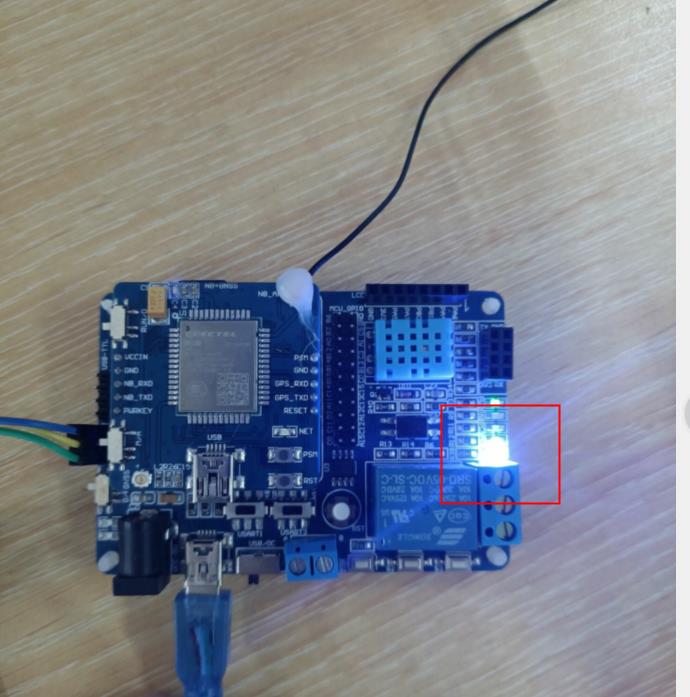
同时可以在串口查看到:继电器已打开
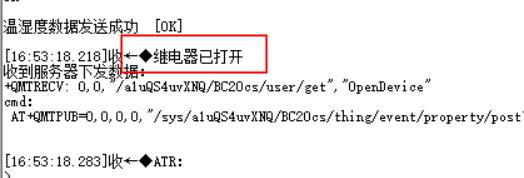
输入指令:CloseDevice,关闭继电器
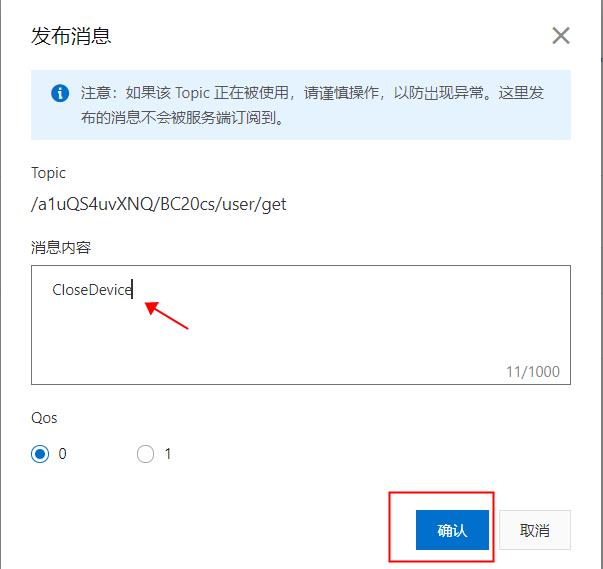
发送完成之后,板子上的继电器指示灯随之熄灭

同时可以在串口查看到:继电器已关闭

QQ群:
131322621
欢迎大家进群交流!
以上是关于STM32L+BC20+MQTT连接阿里云传输温湿度数据并控制继电器的主要内容,如果未能解决你的问题,请参考以下文章
STM32+ESP8266+MQTT协议上传云平台(OneNET)
基于iOS快捷指令和Siri控制连接OneNET物联网平台的STM32的智能安防家居系统
基于iOS快捷指令和Siri控制连接OneNET物联网平台的STM32的智能安防家居系统
基于iOS快捷指令和Siri控制连接OneNET物联网平台的STM32的智能安防家居系统